因为win10系统的不完善,所以总是会出现各种各样的问题,最近就有位win10系统用户,在win10系统中连接网络的时候,出现了无法连接的情况,检测之后发现原来是win10洗dns服务器未响应所
因为win10系统的不完善,所以总是会出现各种各样的问题,最近就有位win10系统用户,在win10系统中连接网络的时候,出现了无法连接的情况,检测之后发现原来是win10洗dns服务器未响应所导致的,那么win10系统dns服务器未响应怎么办呢?今天为大家分享win10系统dns服务器未响应解决方法。
dns服务器未响应的解决办法:
1、首先,在桌面中按组合键win+r组合键打开运行,在输入框当中输入:services.msc点击确定打开服务;如图所示:

2、在服务列表当中找到dns client服务,把这个服务启用,如图所示:
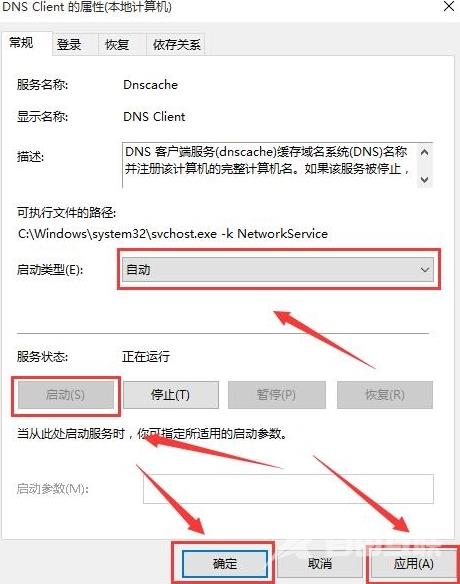
3、然后在任务栏的网络图标中单机右键,选择打开网络和共享中心。如图所示:

4、在左侧点击更改适配器设置,如图所示:
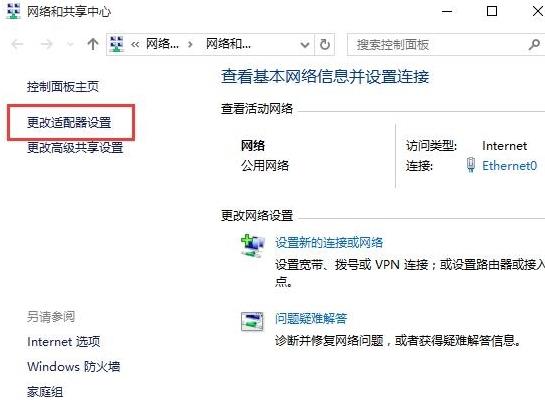
5、在ethernet0图标上单机右键(有些名称叫以太网),选择属性如图所示:
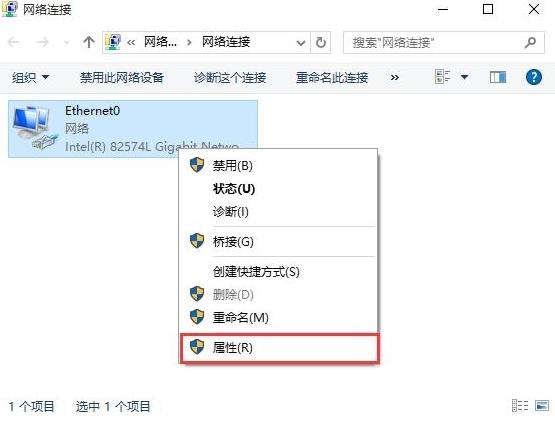
6、在选项卡当中打开internet协议版本4(tcp/ipv4),如图所示:
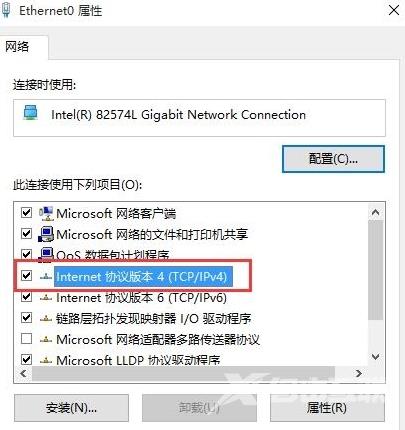
7、选择自动获取dns服务器地址,点击确定,另外我们还可以使用一些免费的dns服务器地址,比如:114.114.114.114。
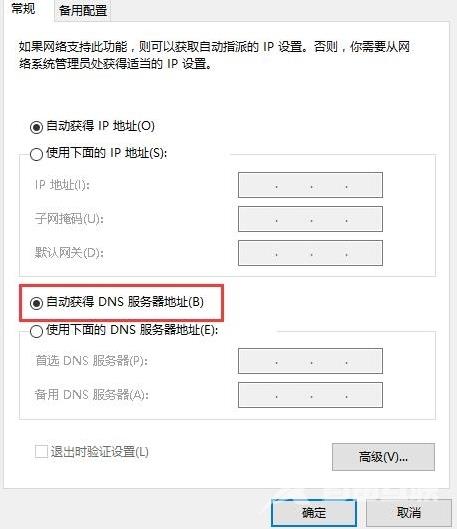
关于win10系统dns服务器未响应的解决方法就为用户们分享到这边了,如果有用户也碰到过同样的问题,可以参考以上方法步骤进行解决哦,希望本篇教程对大家有所帮助,
